矢印は、文字として入力したり、罫線モードや簡易作図モードで描いたりすることができます。
次の3とおりの方法があります。
■文字として入力する
日本語入力システム(IME)にATOKを使っている場合は、簡単に「→」のような文字を入力できます。
■操作
- 矢印を入力したい位置で、「やじるし」と入力します。
- スペースキーを押して、変換候補の中から「→」(または「←」/「↑」/「↓」)を選択します。
- Enterキーを押して確定します。
■罫線モードで矢印を描く
■操作
【Ctrlキーを使って描く場合】
- [罫線-斜線]を選択します。
罫線モードになります。
- 矢印を付けたい部分でCtrlキーを押したまま、ドラッグします。
始点でCtrlキーを押したままクリックすると始点に矢印を、終点でCtrlキーを押したままボタンを離すと終点に矢印を付けることができます。
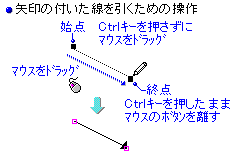
【[罫線描画線種]ダイアログボックスで設定して描く場合】
- [罫線-斜線]を選択します。
罫線モードになります。
- [罫線-描画する斜線の線種]を選択します。
[罫線描画線種]ダイアログボックスが表示されます。
- [斜線の始点に矢印を付ける]/[斜線の終点に矢印を付ける]を任意に設定します。
[罫線描画線種]ダイアログボックスでは、斜線の色やパターンも指定できます。
- [OK]をクリックします。
- マウスをドラッグして斜線を引きます。
※罫線モードを終了して文字を入力するモードに戻るには、[罫線-罫線モード終了]を選択します。
■簡易作図モードで矢印を描く
■操作
【直線に矢印を付けて描く場合】
- [挿入-作図-簡易作図開始]を選択します。
簡易作図モードになり、作図ツールボックス
 が表示されます。
が表示されます。 - ツールボックスの中から
 [直線]の右下にある三角マーク部分をクリックします。
[直線]の右下にある三角マーク部分をクリックします。 - 矢印の向きを選択するアイコンが表示されます。
- 表示されたアイコンから矢印の向きを選択します。
 [矢印(終点)]…直線の終点に矢印を付けます。
[矢印(終点)]…直線の終点に矢印を付けます。 [矢印(始点)]…直線の始点に矢印を付けます。
[矢印(始点)]…直線の始点に矢印を付けます。 [矢印(両方)]…直線の両端に矢印を付けます。
[矢印(両方)]…直線の両端に矢印を付けます。
- 必要に応じて作図ツールボックスの[図形線種]/[図形線サイズ]を選択します。
- 矢印の始点から終点までをドラッグして矢印を描きます。
【矢印のテンプレート図形を使って描く場合】
- [挿入-作図-簡易作図開始]を選択します。
簡易作図モードになり、作図ツールボックス
 が表示されます。
が表示されます。 - 作図ツールボックスの中から
 [テンプレート図形(矢印)]をクリックします。
[テンプレート図形(矢印)]をクリックします。
矢印ツールボックスが表示されます。
- 矢印ツールボックスの中から好きなデザインの矢印のアイコンをクリックします。
- 矢印の始点から終点までをドラッグして矢印を描きます。
※簡易作図で描いた矢印の色などを変更したい場合は、 [図形指定(ボックス掛)]をクリックしてから、矢印の図形を選択し、その状態で
[図形指定(ボックス掛)]をクリックしてから、矢印の図形を選択し、その状態で  [図形属性(塗りつぶし、色、線種)]をクリックして設定します。
[図形属性(塗りつぶし、色、線種)]をクリックして設定します。
※簡易作図モードを終了して文字を入力するモードに戻るには、[挿入-作図-簡易作図終了]を選択します。